@金蝶云苍穹AI与大数据平台部/轻分析服务部
2021年8月总部苍穹轻分析老师针对轻分析几大功能做了深入的讲解,下表为主要内容清单,具体每一部分可参考对应的链接跳转学习。
课程时间 | 内容 | 主讲内容 |
20210805(周四) 16:00-17:00 | 数据建模 | 1.如何快速连接各类数据资产 2.如何快速过滤出数据表中的有效数据 3.利用系统变量与宏变量巧妙控制数据行集权限 4.轻松实现多表关联查询 5.设置数据提取策略提高取数效率 |
20210812(周四)16:00-17:00 | 数据分析&数据斗方 | 1.简单拖拽完成图表制作 2.使用筛选器聚焦关注数据 3.结合案例解析高级计算 4.灵活使用多种形式的穿透分析 5.自由创建各种地图模板 6.快速定制个性化数据门户 7.便捷配置及应用嵌入式分析 |
20210819(周四)16:00-17:00 | 仪表板 | 1.简单拖拽完成各种可视化组件的综合布局 2.如何使用图表联动、超链接跳转等实现组件间交互 3.使用页签控件,在有效的控件内,展现更多的数据内容 4.使用轮播功能提升大屏展现能力 5.自定义外观风格,轻松设计美观多样的大屏看板 |
20210826(周四)16:00-17:00 | 发布与推送 | 1.设置发布与共享,打破数据壁垒,让数据在人人可用的协同决策中创造价值 2.实现移动端呈现,方便用户随时随地掌握最新业务数据 3.以邮件或群组机器人定时推送的方式,使用户可定期查阅、评论和沟通数据内容 |
Part01:数据建模-裴城妍-20210805
1.如何快速连接各类数据资产
【emoji】引入实体:如采购订单
【emoji】引入关系型数据库
【emoji】引入平面数据文件(数据源更新,在原有数据源选择右键,重新上传更新后的数据源文件;选择字段,重新选择需要引入数据源的字段,新增加的字段默认不勾选,需要人为重新勾选下)
合并数据源:引入其它数据源的数据,比如一处是数据库中,一处是excel中的,点击合并数据源,把另一处的数据源导入进来,选择字段映射。合并后,还可修改合并状态,重新选择字段映射。
2.如何快速过滤数据表中的有效数据
数据表:可引入各种数据源的数据,并可进行字段类型转换、数据过滤(通用过滤、相对日期过滤、匹配系统变量等)、计算字段创建等各种数据预处理操作。
3.利用系统变量与宏变量控制数据行集权限
宏变量:自定义数据源、数据建模【仅轻分析管理员可建立宏变量、公共数据源管理】
【emoji】轻分析管理员为苍穹系统中预置通用角色,分配该角色后即能使用管理员的相关功能。
编码 | responsiblearea |
名称 | 我的负责区域 |
描述 | 获取当前用户负责区域 |
返回值 | 单值 |
数据库连接(可获取公共数据源) | course_data |
内容(SQLorKSQL) | SQL |
编辑区(支持插入系统变量和预览) | select 地区 from 区域负责人 where 负责人 = '@当前用户名称' |
4.实现多表关联查询的方式
关系:可建立多个数据表间的逻辑关系,每个数据表可以来自不同类型的数据源。
5.设置数据提取策略提高取数效率
- 如果数据源取数实时,组件定时刷新所获取的数据源也是实时的。
- 如果数据源取数定时,组件定时刷新所获取的数据源为最近一次定时预提取的数据源。

 仪表板中的组件定时刷新按钮
仪表板中的组件定时刷新按钮
6.关系详解(关系视图)
6.1为什么要创建关系?
6.2我应该选择哪个关系,有什么区别?
支持关系 | 不支持关系 | 不支持关系的解决办法 | 仍无法解决 |
一对一 | |||
一对多或多对一 | |||
多对多 区分: 1.什么是维度字段? 2.什么是度量字段? | 可以定义第三个表,分别与这两个表建立关系(建立的关系是一对一或者一对多) 轻分析支持两个多端数据表中的度量字段同时分析(前两张表中的度量字段)【自动去重,把维度字段都不看的方式】 | 不能拖入多端数据表的维度字段 |
一个人只有1个身份证号,一个身份证号只能对应一个人

例如:客户和订单,1个客户可以有很多订单,1个订单只属于一个客户

不建议直接如上图这样配置,容易出现问题。

多对多:该关系中第一个表中的一个记录可以匹配第二个表中的多个记录。第二个表中的一个记录也可以匹配第一个表中的多个记录。例如一种物料对应多条出库数据和多条订单数据

例如:可通过“物料表”这个中间表分别与“销售表”和“出库表”创建2个1对多的关系。

例如分析1端数据表“物料表”中的物料名称对应的销售额和出库数量,分析视图呈现出我们预期的结果;当拖入1端数据表“物料表”中的维度,多端数据表中的度量字段时,“物料表”的中的字段在查询到多条数据后,会把因创建关系而撑开的数据进行自动去重,所以“销售额”字段的值显示正确的600(100+200+300),“出库数量”字段的值显示为正确的55(10+20+25)。

当继续拖入多端数据表“出库表”中的维度字段【地区】时,由小计可以看出洗衣机【销售额】的数值并不是我们预期的结果,由正确的600,显示为错误的1800,这是因为当拖入“出库表”中的维度字段【仓库】时,对于【销售额】来说,会对不同仓库对应的销售额进行累加,因此界面上显示为600(100+200+300)
6.3怎么选择创建关系的字段
6.4“保留无法关联的行”对我的分析视图有什么影响

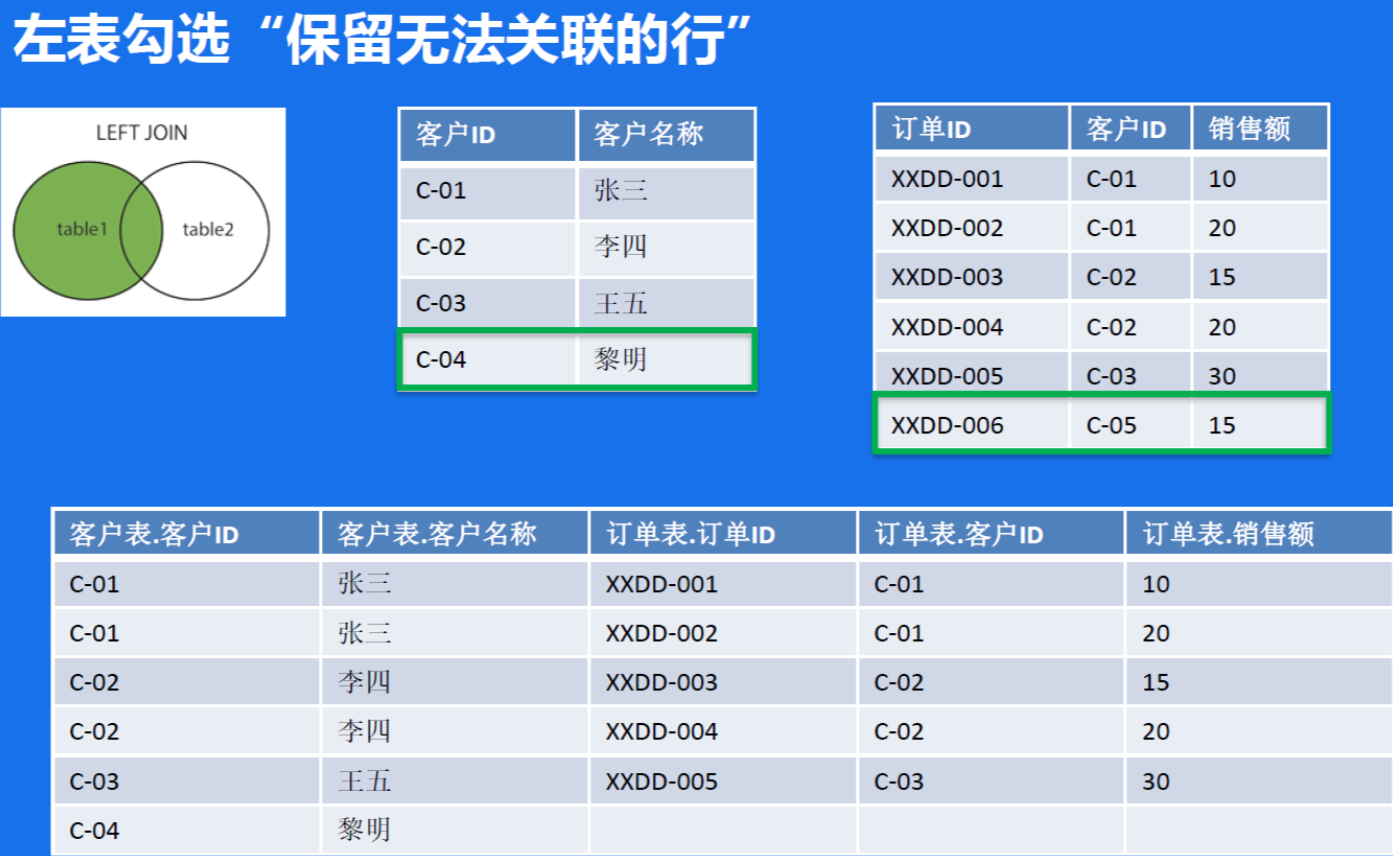



Q&A
- 宏变量定义:如项目管理系统中涉及到人员的项目权限(这边的获取的复杂程度影响项目权限如何设计)
- 轻分析管理员:如何设置轻分析管理员、如何使用宏定义、公共数据源管理等?如何进行移交管理员?
- 出现两个一对多关系,如何设置SQL取数避免出现数据叉乘、影响取数效率?
- KSQL是指什么?
- 如何设置自定义SQL提高取数效率?
Part02:数据分析&数据斗方-裴城妍-20210812
序号 | 功能 | 子功能 | 说明 |
1 | 数据分析 | 拖拽分析 | 10种图表类型:表格、柱形图、多系列/堆积 柱形图、折线图、多系列折线图、面积图、饼图、热力图、树图、散点/气泡图 度量字段(放在数值区域,支持设置颜色-比如负数颜色显示红色-图表设置隐藏颜色图例)、维度字段(1-2个维度,支持自定义排序)
|
2 | 数据筛选 | 不同类型字段的筛选
| |
3 | 查看明细 | ||
4 | 高级计算 |
| |
5 | 导出 | ||
6 | 分析方案 | ||
7 | 发布 | 邮件定时推送等(可见本系列最后一堂课“发布与推送”) | |
8 | 定时推送 | ||
9 | 数据斗方(可视化更强、可放首页、数据看板) | 钻取 | 字段排序(维度字段和度量字段)、多维度抓取 |
10 | 单据联查 | 数据源来源于业务实体 | |
11 | 图表属性 | ||
12 | 地图库应用 | 1.悬停信息自动展示/图表设置颜色(2021.08新功能) 2.预置国家地图模板、主要省/直辖市/等地图模板 目前无各市地图模板(比如福州市地图模板) 3.设置自定义图片模板(超市分布图、楼盘分布图) | |
13 | 卡片库 |
1.简单拖拽完成图表制作
1.1数据分析-拖拽分析
1.2数据分析-查看明细
通过“查看数据”,用户可以查看指定区域所对应的明细数据,追溯聚合前的原始数据构成。明细数据也可支持导出到Excel。

1.3数据分析-导出
数据分析支持导出Excel、PDF及PNG,用户可将自己的分析结果完美导出,用于日常的工作汇报。

1.4数据分析-分析方案
1.5数据分析-发布
1.5数据分析-定时推送
数据分析支持邮件定时推送和移动端定时推送,通过定时推送功能可发起针对数据的分享和协作。

2.使用筛选器聚焦关注数据
2.1数据分析-数据筛选
3.结合案例解析高级计算
3.1数据分析-高级计算
小计/总计


同比/环比

累计
占比

- 计算字段
实现效果 | 公式 | 截图 |
南北方 | if(find("北",[销售订单.地区])>0,"北方","南方") | |
判断是否超期,两个发货日期相差的天数 | if(DATEDIFF([销售订单.计划发货日期],[销售订单.实际发货日期],"D")>0,"超期","正常") | |
本年 | if(year([销售订单.订单日期])=year(now()),[销售订单.销售额],null) | |
本月 | if(FIRSTDAY([销售订单.订单日期],"MD")=FIRSTDAY(now()),"MD"),[销售订单.销售额],null) | |
本日 | if(int([销售订单.订单日期])=int(now()),[销售订单.销售额],null) | |
利润率(记得聚合+SUM函数) | sum([销售订单.利润])/sum([销售订单.销售额]) | 两个字段的相除,需要加上聚合函数  |
结合if和or进行多条件判断返回值 | if(or([销售订单.邮寄方式]="当日",[销售订单.邮寄方式]="一级"),"紧急","普通") |
4.灵活使用多种形式的穿透分析
4.1数据斗方-钻取
数据斗方支持钻取,可以让业务用户在多个维度层级上对原始数据进行穿透式分析。

4.2数据斗方-单据联查
数据斗方支持单据联查,在“单据联查”属性中定义联查目标后,即可通过点击任意数据可视化区域一键联查到原始单据的所有相关数据。
仅支持数据源为业务实体。

4.3数据斗方-图表属性
数据斗方支持对数据标签、调色板、图例、数轴、参考线等图表属性进行设置,轻松设计出简洁美观的数据卡片。

5.自由创建各种地图模板
5.1数据斗方-地图库应用
轻分析提供了“地图库”应用,通过“地图库”,用户可自由创建各种自定义地图模板(包括行政区划图、仓库平面图等),并将地图模板应用于数据斗方的“地图”图表类型。

6.快速定制个性化数据门户
6.1数据斗方-卡片库
对于布局到首页或仪表板上的数据斗方卡片,用户可以进行图表再定义、数据过滤、数据分析等操作。
7.便捷配置及应用嵌入式分析
轻分析不仅在原厂应用中提供了强大的嵌入式分析能力,并且在BOS开发工具中提供了组件化、可定制的二次开发能力。这让二次开发者可以针对特定软件功能,轻松定制嵌入式分析。嵌入式分析目前有以下两种应用形式:
建议结合轻分析官网操作手册-苍穹嵌入式分析相关配置查看使用
- 轻分析视图
- BOS开发工具默认为单据列表页面提供了“轻分析视图”选项卡,将左侧的单据实体字段拖入轻分析视图中即可快速完成分析字段的配置。
- 在BOS开发工具中为单据列表界面启用轻分析视图后,用户可从单据列表右上角的视图切换区域,点击切换到轻分析视图。单据列表上的通用过滤参数也将被同时应用到轻分析的数据来源。用户可以在轻分析视图中,基于当前单据的相关业务数据进行数据的分析探索和可视化呈现。
- 轻分析控件:我们为BOS设计器提供了轻分析控件。轻分析控件像普通控件一样,可被布局在软件界面的任何位置,二次开发者可通过编写插件类的方式自由提供数据源,然后通过编程方式调起和使用。
对于数据来源较为复杂的业务场景,如动态表单、工作流程等,可以通过配置轻分析控件实现嵌入式分析。
Q&A
- 1.数据分析和数据斗方的区别:数据分析支持棚架式展开,数据斗方主要偏向于卡片形式
- 2.报表轻分析控件如何开发?
- 3.苍穹报表模板中的轻分析类型报表如何开发?
Part03:仪表板-迟美然-20210819
【emoji】设计仪表板原则(体验感最佳):在小尺寸小设计(尺寸宽高可设置笔记本的尺寸)、在同等尺寸或更大尺寸下预览
【emoji】页签自动切换&文字组件超链接到新页签中/新页签中返回主页签的文字组件(面包屑):当日余额值细化到每个区域、每个银行的余额
【emoji】页签轮播:每个页签单独设置轮播方式,支持设置数据驱动轮播
序号 | 分类 | 组件 | 说明 | 控件支持设置属性 (位置大小设置通用) 功能清单中设置的必须要点 |
1 | 数据可视化内容 | 数据斗方 | ||
2 | 数据分析 | |||
3 | 扩展报表 | 待开发 | ||
4 | 通用内容 | 文字 | 1.基础功能:显示文字 2.扩展功能: 2.1插入变量(如数据斗方作用于文字,当数据斗方筛选时,将值传递给文字变量对应位置) 2.2插入链接 2.2.1页签切换 2.2.2超链接(URL,打开方式支持在浏览器中打开页签或者在应用中打开页签) | |
5 | 多行文字 | 设置多行 文本格式设置(文本内容) | ||
6 | 图片 | |||
7 | 网页 |  | ||
8 | 筛选器 | 下拉列表 | 选项比较少 | |
9 | 按钮组 | 选项比较少,适合平铺展示 | ||
10 | 弹窗选择器 | 选项比较多 | ||
11 | 日期范围 | 只能作用于日期字段,不能作用于维度字段或度量字段 | ||
12 | 容器 | 组合卡片 | 1.建议先建组合卡片,再往组合卡片中添加组件 2.组件放到组合卡片中不能设置自己的标题 | |
13 | 页签控件 | 比如数据斗方作用于页签控件 | ||
14 | 页面 | 页面 | 整体页面 | 宽高、背景图片、展示模式、外观风格 |
14 | 大纲区域(非组件) | |||
1.简单拖拽完成各种可视化组件的综合布局
仪表板支持数据分析、数据斗方、网页、文字、图片、页签控件、筛选器等丰富的组件类型,可灵活进行布局。此外,仪表板还支持自定义外观风格,可自由设置页面背景颜色、卡片透明度等属性,轻松设计美观多样的大屏看板。
2.如何使用图表联动、超链接跳转等实现组件间交互
仪表板具有强大的可交互性,提供了如图表联动、超链接跳转、页签切换等交互操作,便于用户从各个层面了解业务数据,掌握最新业务动态。
3.使用页签控件,在有限的空间内,展现更多的数据内容

4.使用轮播功能提升大屏展现能力
页签轮播、子页签轮播效果
5.自定义外观风格,轻松设计美观多样的大屏看板
仪表板可作为整体发布到卡片库,授权用户可将仪表板卡片添加到门户首页上进行综合布局。
【补充说明】组件间联动
目前支持选中的图表类型有:柱图系(多系列柱形图、堆积柱形图、百分比堆积柱形图、多系列条形图、堆积条形图、百分比堆积条形图)、地图系(地图、GIS地图)、饼图系(饼图、环形图)、进度图系(条形进度图、柱形进度图)、组合图。
作用于

页签切换
数据斗方可以支持“页签切换”功能,如数据斗方中图表类型为多系列柱形图,当选中柱形图横轴上的一个成员时,会将该值传递给目标页签,使其发生变化。其它支持选中的图表同理。页签切换有两种“切换到页签”的方式,一种是切换指定的页签,另一种是按选中值切换。
Q&A
- 1.数据斗方产品功能清单:组件及组件属性、大纲
- 2.示例看板操作拆解
Part04:发布与推送-迟美然-20210826
发布-发布管理,推送-推送管理,移交

1.设置发布与分享,打破数据壁垒,让数据在人人可用的协同决策中创造价值
1.1发布到应用菜单
1.2发布到轻分析中心
1.3发布到卡片库
1.4发布到移动轻应用
发布管理
用户可对已发布的数据内容进行综合管理,支持编辑发布信息、编辑发布方案、目录管理等。
2.实现移动端呈现,方便用户随时随地掌握最新业务数据
3.以邮件或群组机器人定时推送的方式,使用户可定期查阅、评论和沟通数据内容
3.1邮件定时推送
3.2移动端定时推送
3.3推送管理
3.4移交
通过该功能,分配了“轻分析管理员”角色(系统预置角色)的用户,可以将离职或不再负责某部分工作的人员拥有的“业务主题”、“仪表板”、“发布记录”、“推送配置”等数据内容,移交给接手该人员工作的人,同时也便于管理员对当前系统的数据内容进行查询和管理,还可查看每项来源的移交记录。
Q&A
- 1.邮箱定时发送如何配置?
- 2.云之家机器人自动发送如何配置?
推荐阅读




